
Instalarea aplicațiilor MEAP
Înainte de a instala o aplicație MEAP, trebuie să achiziționați „fișierul de licență” utilizând un computer. După achiziționarea fișierului de licență, afișați SMS-ul din Remote UI (IU la distanță) pentru a instala aplicația MEAP.
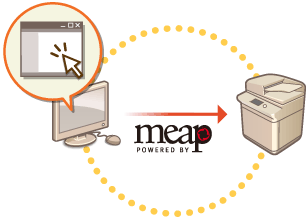

|
|
Puteți verifica numărul de aplicații instalate și spațiul utilizat pe dispozitivul de stocare. Gestionarea aplicațiilor MEAP
Dacă aplicația MEAP nu este livrată cu un Număr de acces licență, fișierul dvs. de licență va fi asigurat de către furnizorul Aplicației MEAP. Cheia de licență și fișierul de licență descrise în prezenta secțiune nu sunt necesare. Pentru mai multe informații, citiți manualul furnizat cu fiecare aplicație MEAP.
În funcție de aplicația MEAP, aceasta poate necesita o condiție specifică pentru instalare. Pentru mai multe informații, consultați manualul utilizatorului pentru aplicația MEAP care urmează să fie utilizată.
Se pot instala maximum 19 aplicații MEAP pe acest aparat.
|
Obținerea fișierului de licență

|
Următoarele informații sunt necesare pentru a obține un fișier de licență.Numărul de acces la licență atașat pachetului aplicației MEAP
Numărul de serie al aparatului este afișat în partea din stânga-jos a ecranului când apăsați tasta
 (Informaţii despre aparat/contor). (Informaţii despre aparat/contor).* Puteți verifica numărul de serie și prin intermediul ecranului SMS. Gestionarea aplicațiilor MEAP
|
1
Deschideți un browser Web pentru a accesa http://www.canon.com/lms/license/
2
Urmați instrucțiunile de pe ecran pentru a obține fișierul de licență.
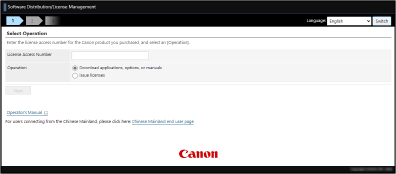
După achiziționarea fișierului de licență, afișați SMS pentru a instala aplicația MEAP.
Instalarea aplicației
1
Conectați-vă la IU la distanță. Pornirea instrumentului IU la distanță
2
Faceți clic pe [Service Management Service] de pe pagina portalului.
3
Faceți clic pe [Install MEAP Application].
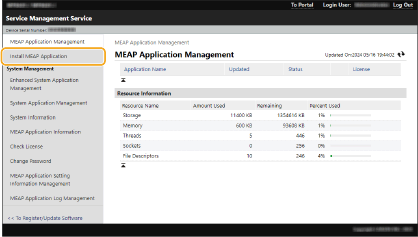
4
Faceți clic pe [Alegeți fișierul], specificați fișierul aplicației și fișierul de licență și faceți clic pe [OK].

Fișierele cu extensia „jar” sunt fișiere de aplicații.
Fișierele cu extensia „lic” sunt fișiere de licență.
5
Selectați operațiunea care trebuie efectuată după instalare.
Pentru a porni aplicația după instalare, selectați [Install and Start]. Dacă nu doriți să porniți aplicația după instalare, selectați [Only Install].
6
Faceți clic pe [Install]  [Yes].
[Yes].
 [Yes].
[Yes].Când se afișează ecranul de licență, confirmați conținutul și faceți clic pe [I Accept].
După finalizarea instalării, se afișează ecranul MEAP Application Management (Managementul aplicației MEAP).

|
|
În funcție de aplicația MEAP, manualul de utilizare sau software-ul aferent pot fi descărcate de la următoarea adresă URL. http://canon.com/fau/downloads
Puteți actualiza versiunea aplicației MEAP prin aceeași procedură ca și în cazul instalării. Opriți aplicația MEAP pe ecranul SMS înainte de instalare. Gestionarea aplicațiilor MEAP
Cantitatea maximă de dispozitiv de stocare pe care o pot utiliza aplicațiile este de aproximativ 1,3 GB.
Dacă aparatul execută procesul de oprire în timp ce se instalează o aplicație, este posibil să se afișeze un mesaj de eroare pe pagina de instalare pentru SMS, iar instalarea poate fi anulată. În acest caz, încercați să instalați din nou aplicația MEAP după ce reporniți aparatul (opriți întrerupătorul principal și apoi reporniți-l). Pentru instrucțiuni despre oprirea aparatului, citiți Oprirea aparatului, Pornirea aparatului.
|